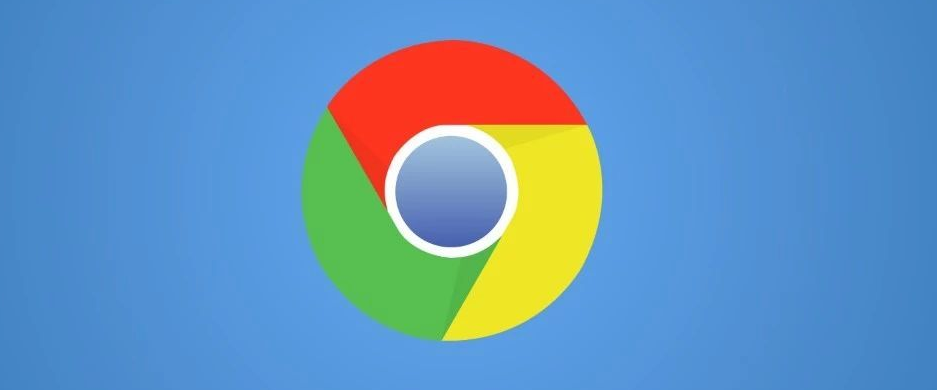如今越来越多的人在使用Chrome浏览器,这款浏览器会进行版本更新,为用户带来新的功能和服务,但是不少用户为了使用方便,将浏览器的自动更新给关闭了,最近不少用户想要体验最新版的Chrome浏览器,很多用户都想知道chrome浏览器怎么自动升级?接下来就让小编给大家带来chrome浏览器设置自动升级详细教程,有需要的朋友不妨来看看了解一下。
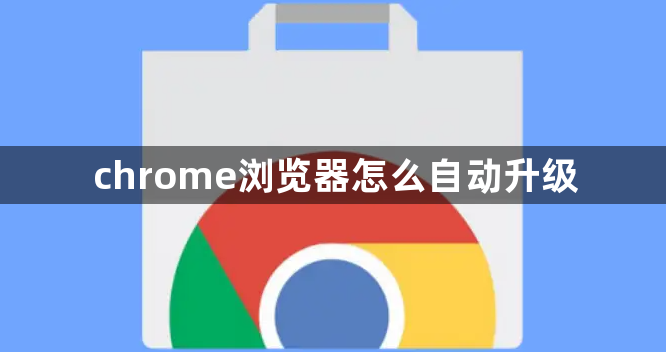
chrome浏览器设置自动升级详细教程
1、打开桌面的“谷歌浏览器”(如图所示)。
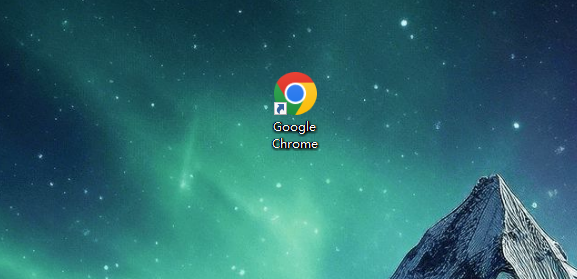
2、点击谷歌浏览器右上角的“菜单”(如图所示)。

3、点击“帮助”,选择“关于Google Chrome”(如图所示)。
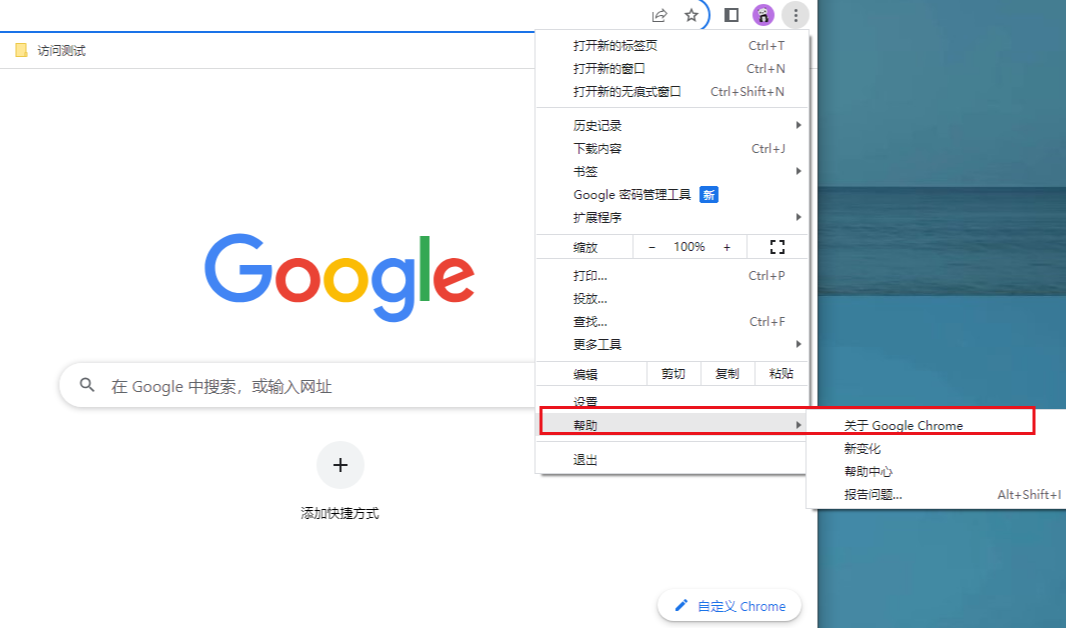
4、谷歌浏览器就会自己进行检查并更新了(如图所示)。
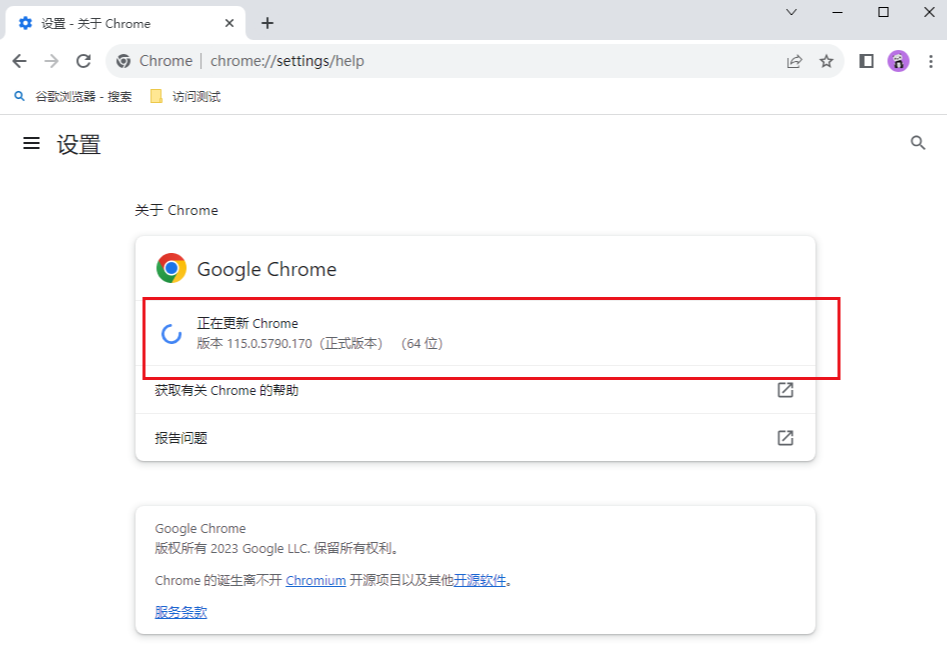
上述就是【chrome浏览器怎么自动升级?chrome浏览器设置自动升级详细教程】的所有内容啦,希望本篇文章能够帮助大家解决问题。